linux 数据库服务器-喂人民服务 外卖库
OwnCloud 是一个 Web 应用程序,可以安装在我们的 Linux 设备上以存储和提供我们的数据。 OwnCloud 可以共享日历、联系人和书签,共享音频/视频流等等。 --舒赛因
有关原始文本的有用链接,请访问文章末尾的“原始链接”以获取可点击的文本链接、全尺寸原始图像和相关文章。
致谢编译自|
作者|书仙
译者|ChenYi (cyleft) 总翻译:21篇贡献时间:59天
每个人都在谈论云。 虽然市面上有很多主要的服务商为我们提供云存储等云服务,但是我们还是可以自己搭建一个私有云的。
在本教程中,我们将讨论如何使用 OwnCloud 构建私有云。 OwnCloud 是一个 Web 应用程序,可以安装在我们的 Linux 设备上以存储和提供我们的数据。 OwnCloud 可以共享日历、联系人和书签,共享音频/视频流等等。

在本教程中linux 数据库服务器,我们使用的是 CentOS 7 系统,但本教程同样适用于在其他 Linux 发行版上安装 OwnCloud。 让我们开始安装OwnCloud并做一些准备工作,
◈ 推荐阅读:如何在 CentOS & RHEL 上使用 Apache 作为反向代理服务器 [1] ◈ 同时推荐:实时 Linux 服务器监控与 GLANCES 监控工具 [2]
准备
◈ 我们需要在机器上配置 LAMP。 请参考我们的文章“在 CentOS/RHEL 上配置 LAMP 服务器的最简单教程[3]”和“在 Ubuntu 上构建 LAMP[4]”。 ◈我们需要在自己的设备中安装这些包,php-mysql, php-json, php-xml, php-mbstring, php-zip, php-gd, curl, php-curl, php-pdo`。 使用您的包管理器安装它们。
$ sudo yum install php-mysql php-json php-xml php-mbstring php-zip php-gd curl php-curl php-pdo
安装
要安装OwnCloud,我们现在需要在服务器上下载OwnCloud安装包。 使用以下命令从官网下载最新的安装包(10.0.4-1):

$ wget https://download.owncloud.org/community/owncloud-10.0.4.tar.bz2
使用以下命令解压缩它:
$ tar -xvf owncloud-10.0.4.tar.bz2
现在,将所有解压缩的文件移动到 /var/www/html:
$ mv owncloud/* /var/www/html
接下来,我们需要对 Apache 配置文件 httpd.conf 做一些修改:
$ sudo vim /etc/httpd/conf/httpd.conf
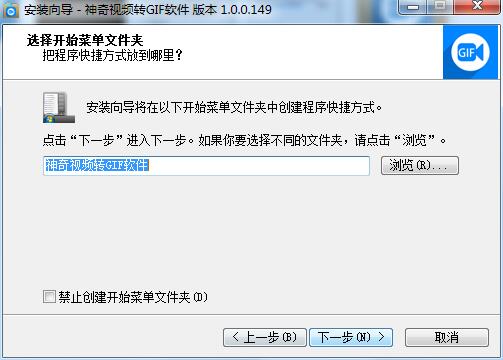
更改以下选项:
AllowOverride All
保存文件,修改OwnCloud文件夹的文件权限:
$ sudo chown -R apache:apache /var/www/html/
$ sudo chmod 777 /var/www/html/config/
然后重新启动 Apache 服务器以实施更改:
$ sudo systemctl restart httpd
现在,我们需要在 MariaDB 上创建一个数据库来保存来自 OwnCloud 的数据。 使用以下命令创建数据库和数据库用户:

$ mysql -u root -p
MariaDB [(none)] > create database owncloud;
MariaDB [(none)] > GRANT ALL ON owncloud.* TO ocuser@localhost IDENTIFIED BY 'owncloud';
MariaDB [(none)] > flush privileges;
MariaDB [(none)] > exit
服务器配置部分完成后,我们现在可以在网络浏览器上访问 OwnCloud。 打开浏览器,输入你的服务器IP地址,我的服务器是10.20.30.100:
安装自己的云
加载 URL 后,我们将呈现上述页面。 在这里,我们将创建管理员用户并提供数据库信息。 提供所有信息后,单击“完成设置”。
我们将被重定向到登录页面,我们需要在其中输入我们之前创建的凭据:

安装自己的云
认证成功后linux 数据库服务器,我们将进入OwnCloud面板:
安装自己的云
我们可以使用移动应用程序和网络界面来更新我们的数据。 现在,我们有了自己的私有云,同时安装OwnCloud创建私有云的教程也即将结束。 请在评论部分留下您自己的问题或建议。
通过:
作者:SHUSAIN [6] 译者:CYLeft 校对:wxy
本文由LCTT原创编译,Linux China Honor发布


 上一篇
上一篇 








